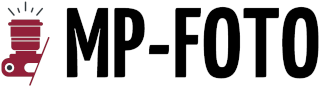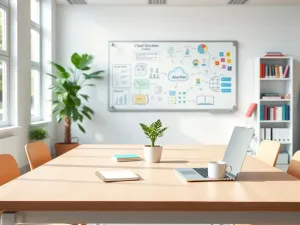Podłączenie konsoli PS4 do laptopa może być wyzwaniem, ale dzięki nowoczesnym technologiom, takim jak Remote Play, użytkownicy mogą cieszyć się grami na innych urządzeniach. W tym artykule przedstawimy, jak krok po kroku podłączyć PS4 do laptopa, korzystając z dostępnych rozwiązań.
Jak działa Remote Play?
Remote Play to usługa, która umożliwia strumieniowanie gier z PS4 na inne urządzenia, w tym laptopy. Dzięki temu możesz grać w swoje ulubione gry na laptopie, nie martwiąc się o bezpośrednie połączenie fizyczne między konsolą a komputerem. Remote Play wymaga dostępu do sieci oraz odpowiedniego oprogramowania na komputerze, co czyni go wygodnym rozwiązaniem dla wielu graczy.
Korzystanie z Remote Play jest proste i wymaga jedynie kilku kroków. Po pierwsze, musisz zainstalować aplikację Remote Play na swoim laptopie. Następnie, należy połączyć oba urządzenia z tą samą siecią Wi-Fi, co umożliwi strumieniowanie obrazu i dźwięku z konsoli do laptopa.
Jak skonfigurować Remote Play na laptopie?
Aby skonfigurować Remote Play na laptopie, potrzebne będą pewne przygotowania. Przede wszystkim, pobierz i zainstaluj aplikację Remote Play ze strony internetowej PlayStation. Po zainstalowaniu, uruchom aplikację i zaloguj się na swoje konto PlayStation Network, aby rozpocząć proces konfiguracji.
Wymagania sprzętowe
Przed rozpoczęciem korzystania z Remote Play, upewnij się, że twój laptop spełnia minimalne wymagania sprzętowe. Należy mieć na uwadze, że jakość strumieniowania może się różnić w zależności od szybkości połączenia internetowego oraz specyfikacji komputera. Wymagania obejmują:
- Windows 10 lub nowszy albo macOS Mojave lub nowszy,
- procesor Intel Core i5 lub nowszy,
- co najmniej 2 GB RAM,
- prędkość połączenia internetowego minimum 5 Mbps.
Jak uruchomić Remote Play na PS4?
Aby uruchomić Remote Play na PS4, musisz najpierw aktywować tę funkcję na konsoli. Skorzystaj z poniższych kroków, aby to zrobić:
- Włącz konsolę PS4 i przejdź do ustawień.
- Wybierz opcję „Ustawienia połączeń Remote Play”.
- Upewnij się, że opcja „Włącz Remote Play” jest zaznaczona.
- Wracając do głównego menu, przejdź do „Zarządzanie kontem” i wybierz „Aktywuj jako Twoja podstawowa PS4”.
Po wykonaniu tych kroków, Twoja konsola będzie gotowa do strumieniowania gier na laptopa za pomocą funkcji Remote Play.
Jakie są alternatywne metody podłączenia PS4 do laptopa?
Chociaż Remote Play jest najprostszym i najpopularniejszym sposobem strumieniowania gier z PS4 na laptopa, istnieją także inne metody, które warto rozważyć. Jedną z nich jest wykorzystanie karty przechwytującej, jednak wymaga to dodatkowego sprzętu oraz odpowiedniego oprogramowania.
Karta przechwytująca to urządzenie, które pozwala na nagrywanie i strumieniowanie obrazu z PS4 na laptopa. Wymaga ona jednak dodatkowych zakupów i konfiguracji, co może być bardziej skomplikowane i kosztowne dla niektórych użytkowników.
Wady i zalety karty przechwytującej
Podczas gdy karta przechwytująca oferuje pewne korzyści, takie jak lepsza jakość obrazu i możliwość nagrywania rozgrywki, ma również swoje wady:
- Zalety: wyższa jakość obrazu, możliwość nagrywania rozgrywki, brak opóźnień w sygnale.
- Wady: wysoki koszt zakupu, skomplikowana konfiguracja, konieczność posiadania dodatkowego sprzętu.
Remote Play to idealne rozwiązanie dla tych, którzy chcą szybko i bezproblemowo połączyć PS4 z laptopem bez dodatkowych kosztów i sprzętu.
Co warto zapamietać?:
- Remote Play umożliwia strumieniowanie gier z PS4 na laptopa bez fizycznego połączenia.
- Wymagania sprzętowe dla Remote Play: Windows 10/macOS Mojave, procesor Intel Core i5, 2 GB RAM, prędkość internetu min. 5 Mbps.
- Aby uruchomić Remote Play, włącz tę funkcję w ustawieniach PS4 i aktywuj konsolę jako podstawową.
- Alternatywą dla Remote Play jest karta przechwytująca, oferująca lepszą jakość obrazu, ale wymagająca dodatkowych kosztów i skomplikowanej konfiguracji.
- Remote Play to szybkie i wygodne rozwiązanie dla graczy, którzy chcą grać na laptopie bez dodatkowego sprzętu.